Oppdaterer APT Package Repository Cache:
Oppdater først APT-pakkelagerbufferen med følgende kommando:
$ sudo apt oppdatering
APT-pakkelagerbufferen bør oppdateres.
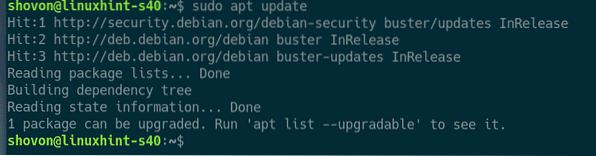
Installere og konfigurere MySQL / MariaDB:
Installer nå MariaDB-server- og klientpakker fra det offisielle pakkelageret til Debian 10 med følgende kommando:
$ sudo apt installere mariadb-server mariadb-client
Trykk på for å bekrefte installasjonen Y og trykk deretter på

APT-pakkebehandleren laster ned og installerer alle nødvendige pakker.
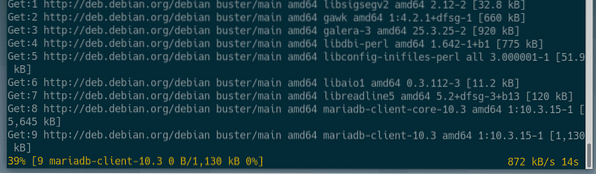
På dette tidspunktet blir MariaDB server- og klientpakker installert.
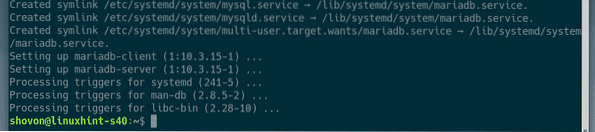
Sjekk nå om mariadb tjenesten kjører med følgende kommando:
$ sudo systemctl status mariadb
Som du kan se, er mariadb tjenesten kjører. Det er også aktivert for å starte automatisk på systemstart.
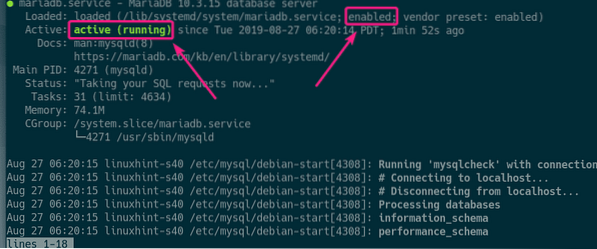
I alle fall, mariadb tjenesten kjører ikke, og start deretter tjenesten med følgende kommando:
$ sudo systemctl start mariadbKjør nå følgende kommando for å angi en rot passord for MariaDB:
$ sudo mysql_secure_installation
trykk

Trykk nå Y og trykk deretter på

Skriv inn din rot passord og trykk

Skriv inn din rot passordet igjen og trykk

trykk Y og trykk deretter på
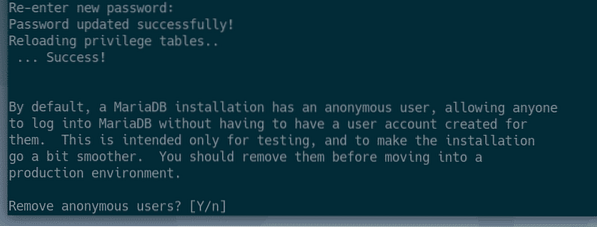
Hvis du ikke vil tillate det rot logge på eksternt, trykk Y. Ellers trykker du på N. Trykk deretter på
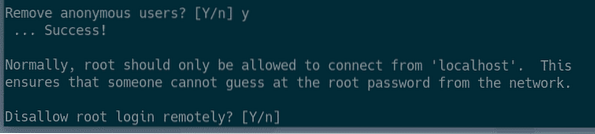
Trykk nå Y og trykk
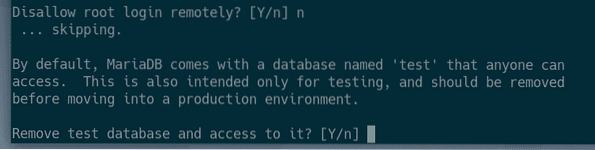
Trykk nå Y og trykk deretter på
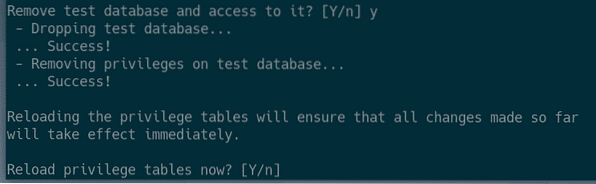
MariaDB skal konfigureres.
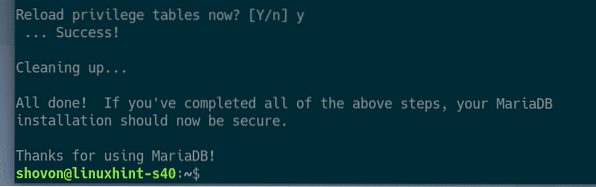
Opprette MySQL / MariaDB brukere og databaser for WordPress:
Nå må du opprette en ny bruker og database for WordPress-utviklingsoppsett.
Logg inn på MariDB-skallet med følgende kommando:
$ sudo mysql -u root -p
Skriv inn MariaDB rot passordet du allerede har angitt, og trykk på

Du bør være logget inn.
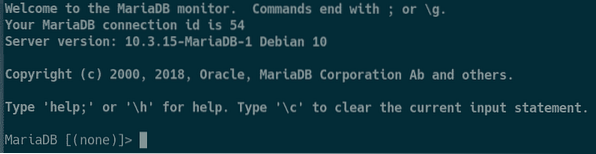
Lag nå en ny database wp_site1 med følgende SQL-setning:
OPPRETT DATABASE wp_site1;
Nå, opprett en ny bruker wordpress, angi et passord for brukeren (la oss si 123) og gi brukeren tillatelse til å bruke alle tilgjengelige databaser med følgende SQL-setning:
TILGJENG ALLE PÅ *.* TIL 'wordpress' @ 'localhost' IDENTIFISERT AV '123';
Skyll nå MariaDB-rettighetene for at endringene skal tre i kraft som følger:
FLUSH PRIVILEGES;
Gå nå ut av MariaDB-skallet som følger:
\ q
Installere Apache Web Server, PHP og påkrevde PHP-biblioteker:
Installer nå Apache 2-webserveren, PHP og alle nødvendige PHP-biblioteker med følgende kommando:
$ sudo apt installer apache2 php php-curl php-gd php-mbstring php-mysqlphp-zip php-json php-xml

Trykk nå Y og trykk deretter på

Apache 2 webserver, PHP og nødvendige PHP-biblioteker bør installeres.
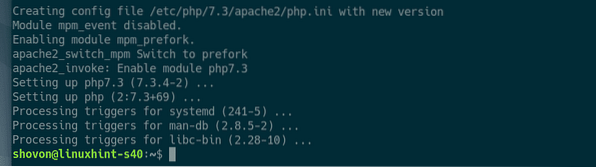
Konfigurere Apache Web Server for WordPress-utvikling:
Standard Apache-kjører bruker på Debian 10 er www-data og standard nettrotkatalog er / var / www / html. Så som en vanlig bruker vil du ikke kunne opprette, endre eller fjerne filer / kataloger i webrotkatalogen. Når du setter opp en WordPress-utviklingsserver, er dette ikke det du vil ha.
For å løse dette problemet, bør du endre Apache-kjøringsbrukeren til påloggingsbrukeren din og endre eier og gruppe av webroot / var / www / html til påloggingsbrukeren din.
For å endre Apache-kjør bruker, rediger / etc / apache2 / envvars konfigurasjonsfil med følgende kommando:
$ sudo nano / etc / apache2 / envvars
Du må endre APACHE_RUN_USER og APACHE_RUN_GROUP Miljøvariabler.
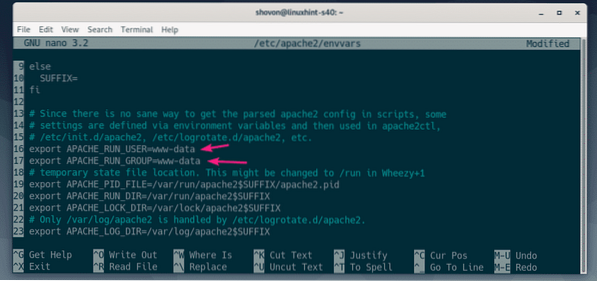
Nå, sett APACHE_RUN_USER og APACHE_RUN_GROUP miljøvariabler til innloggingsbrukerens brukernavn. Hvis du ikke vet hva brukernavnet er, kan du bruke hvem er jeg kommando for å finne ut av det.
Når du er ferdig, lagrer du filen ved å trykke på
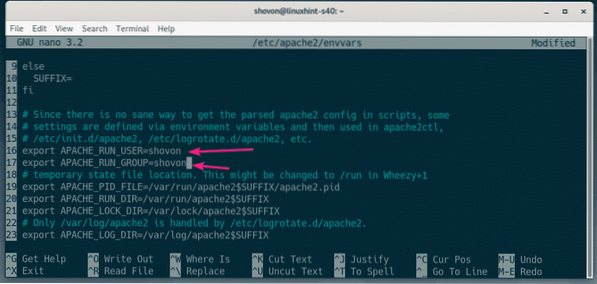
Endre nå eier og gruppe av / var / www / html katalog til påloggingsbrukeren din med følgende kommando:
$ sudo chown -Rf $ (whoami): $ (whoami) / var / www / html
For å få WordPress permalink-funksjonen til å fungere, må du aktivere Apache-omskrivingsmodul. For å gjøre det, kjør følgende kommando:
$ sudo a2enmod omskrive
For at endringene skal tre i kraft, start Apache 2-webserveren på nytt med følgende kommando:
$ sudo systemctl start apache2 på nytt
Laste ned WordPress:
Du kan laste ned WordPress fra den offisielle nettsiden til WordPress. Når siden er lastet inn, klikker du på Last ned WordPress som markert i skjermbildet nedenfor.
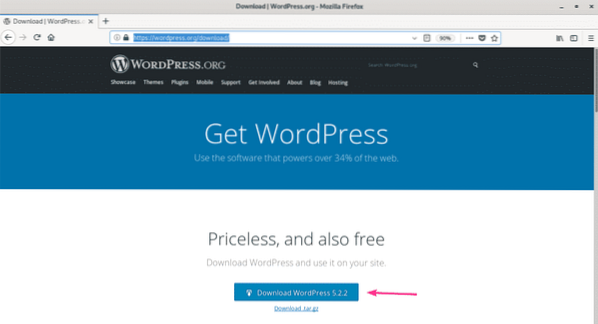
Nettleseren din bør be deg om å lagre filen. Å velge Lagre filen og klikk på OK.
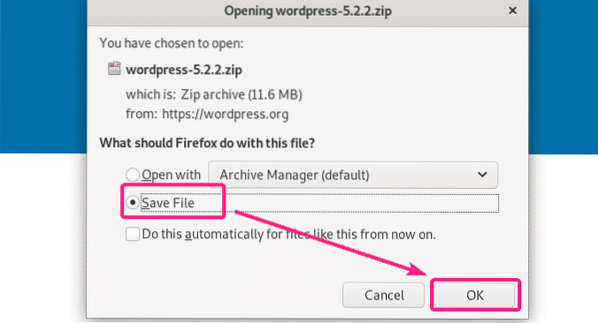
WordPress-arkiv skal lastes ned.
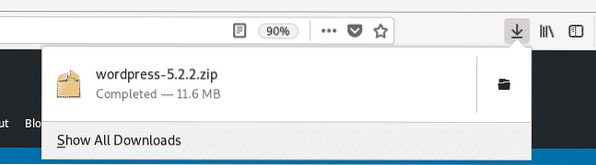
Installere og konfigurere WordPress på LAMP Server for utvikling:
Dobbeltklikk nå på WordPress-arkivfilen. Arkivet skal åpnes med Archive Manager. Nå, naviger til wordpress katalog fra Arkivbehandling.
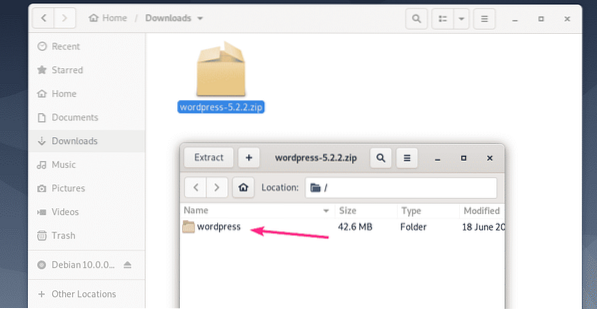
Velg alle filene og katalogene, og klikk på Ekstrakt.
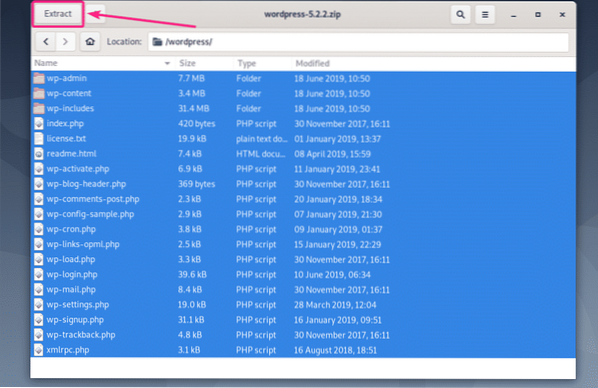
Nå, naviger til / var / www / html katalog og klikk på Ekstrakt.
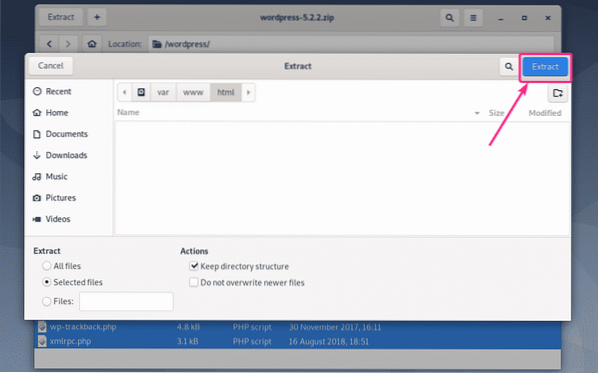
Alle nødvendige filer og kataloger skal pakkes ut. Nå klikker du på Lukk og lukk arkivlederen.
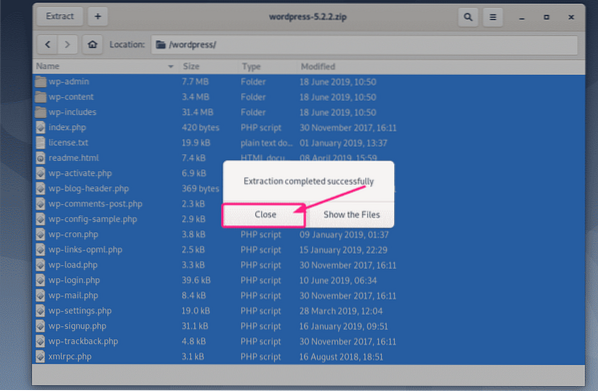
Gå nå til http: // localhost fra nettleseren din. Du bør se WordPress-konfigurasjonssiden. Velg språk og klikk på Fortsette.
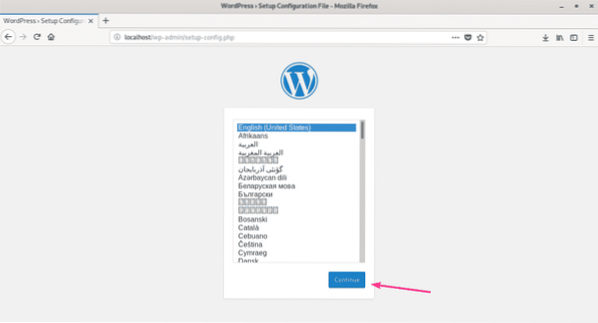
Nå klikker du på La oss gå!.
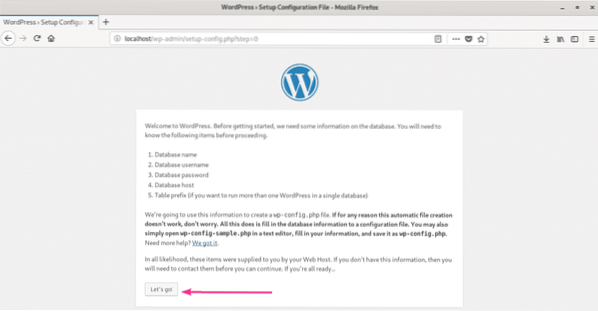
Skriv nå inn detaljene i MySQL / MariaDB-databasen og klikk på Sende inn.
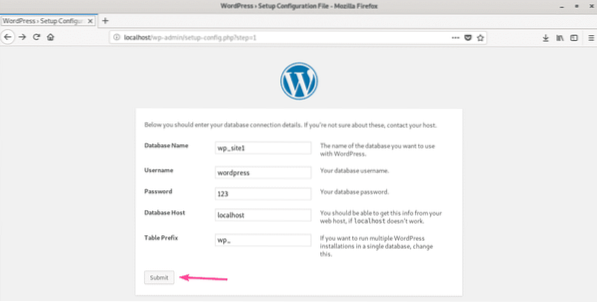
Hvis alt går bra, bør du se neste side. Nå klikker du på Kjør installasjonen.
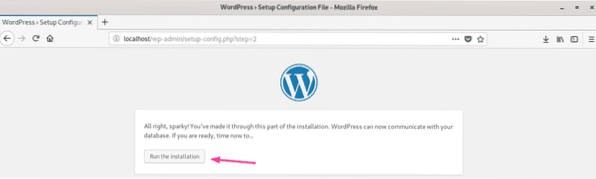
Nå skriver du inn nettstedsinformasjonen din og klikker på Installer WordPress. Husk å notere brukernavnet og passordet, ettersom du trenger dem senere for å administrere WordPress-nettstedet.
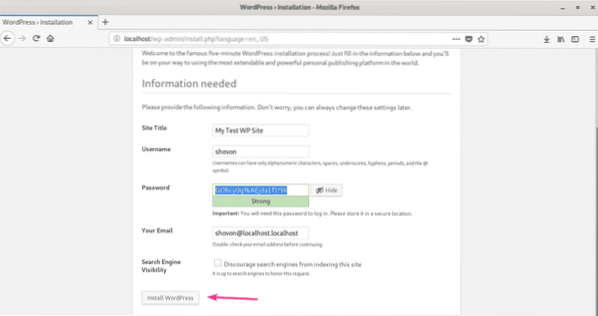
WordPress skal konfigureres. Nå klikker du på Logg Inn.
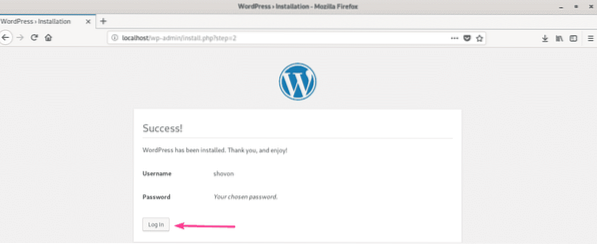
Du bør føres til WordPress Admin-påloggingsside (http: // localhost / wp-login.php). Skriv inn brukernavn og passord og klikk på Logg Inn.
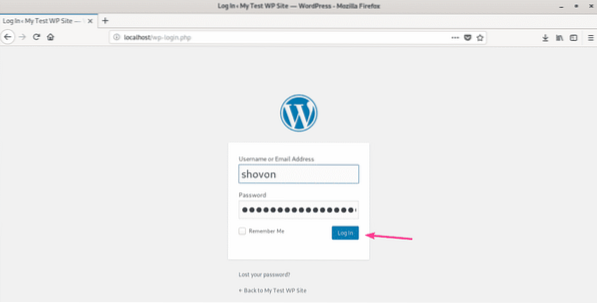
Du bør være logget på WordPress Admin. Nå skal du kunne konfigurere WordPress-nettstedet slik du vil.
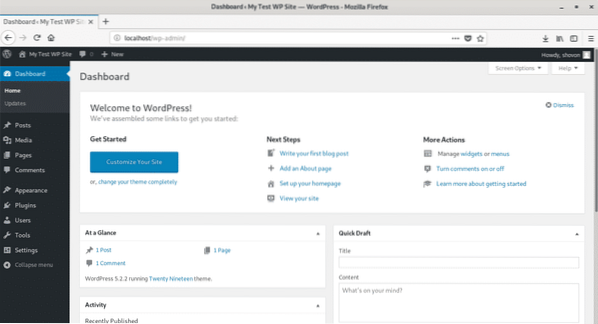
Så det er slik du installerer WordPress-utviklingsmiljø på Debian 10. Takk for at du leser denne artikkelen.
 Phenquestions
Phenquestions


